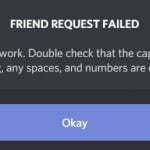Το Discord είναι η αγαπημένη εφαρμογή συνομιλίας του παίκτη. Υποστηρίζει επικοινωνία φωνής, κειμένου και βίντεο, την οποία μπορούν να χρησιμοποιήσουν φίλοι και φίλοι για να συναντηθούν στο διαδίκτυο. Ένα κοινό πρόβλημα μεταξύ των χρηστών του Discord είναι η επαναφορά της έντασης. Οι χρήστες συχνά παραπονιούνται ότι τα επίπεδα έντασης των κλήσεων μειώνονται αυτόματα στο μηδέν ή στο μέγιστο κάθε φορά που ξεκινά μια νέα κλήση. Εάν αντιμετωπίζετε παρόμοια προβλήματα με το Discord, αυτό το άρθρο θα σας δείξει διάφορους τρόπους για να το διορθώσετε.

Κατανόηση γιατί ο όγκος χρήστη του Discord συνεχίζει να επαναφέρει
Όταν εγγραφείτε σε ένα φωνητικό κανάλι Discord, θα έχετε πρόσβαση στη ρύθμιση επιπέδου ήχου, ανεξάρτητα από άλλους χρήστες. Αυτή η ρύθμιση είναι γνωστή ως Διαφωνία όγκου χρήστη. Είναι σημαντικό ο καθένας να μπορεί να ρυθμίσει την ένταση της φωνητικής συνομιλίας όπως νομίζει, προκειμένου να διατηρεί αποτελεσματική επικοινωνία. Αυτό ισχύει ιδιαίτερα για τα παιχνίδια, όπου είναι σημαντικό για όλους τους παίκτες να επικοινωνούν τις στρατηγικές παιχνιδιού.
Οι ξαφνικές αλλαγές στα επίπεδα ήχου μπορεί να είναι πραγματικά απογοητευτικές, ειδικά κατά τη διάρκεια περιόδων παιχνιδιού. Εάν αναρωτιέστε γιατί ο όγκος χρήστη του Discord συνεχίζει να μηδενίζεται, θα πρέπει να γνωρίζετε ότι μπορεί να υπάρχουν πολλοί διαφορετικοί λόγοι. Κάποιοι από αυτούς είναι:
- Καταστρέφονται οι ρυθμίσεις χρήστη κατά την επαναφορά των ρυθμίσεων ήχου του Discord λόγω υπερτάσεων ρεύματος, κακόβουλου λογισμικού ή αστοχιών της συσκευής.
- Προβλήματα υλικού με τα ακουστικά ή το μικρόφωνό σας.
- Εφαρμογή Buggy Discord.
- Ρύθμιση ανίχνευσης φωνητικής δραστηριότητας.
- Ενημερώσεις Discord. Μερικές φορές, η πιο πρόσφατη ενημέρωση ενδέχεται να επηρεάσει τις προσωπικές σας ρυθμίσεις.
- Κατεστραμμένα αρχεία στη μνήμη cache αποστολής του Discord.
- Παρεμβολές από λογισμικό τρίτων.
Η λύση στο ζήτημα της επαναφοράς του όγκου χρήστη του Discord θα εξαρτηθεί από το τι το προκαλεί. Αυτό σημαίνει ότι θα πρέπει να κάνετε κάποια αντιμετώπιση προβλημάτων για να μάθετε τη ρίζα του προβλήματος, ώστε να γνωρίζετε πώς να το αντιμετωπίσετε. Ωστόσο, εάν δεν είστε σίγουροι για το τι κρύβεται πίσω από τη συνεχή επαναφορά των ρυθμίσεων της έντασης του ήχου, δεν θα σας βλάψει να δοκιμάσετε αυτές τις επιδιορθώσεις μέχρι να επιλύσει το πρόβλημα μία από αυτές.
1. Εκκαθαρίστε την προσωρινή μνήμη Discord
Ο φάκελος Cache περιέχει προσωρινά δεδομένα που βελτιώνουν την απόδοση του Discord. Ωστόσο, με την πάροδο του χρόνου, αυτά τα αρχεία μπορεί να καταστραφούν και να προκαλέσουν συνεχή επαναφορά του όγκου του χρήστη. Στην πραγματικότητα, μπορούν να προκαλέσουν πολλά διαφορετικά σφάλματα που εμποδίζουν τη σωστή λειτουργία της εφαρμογής σας. Γι’ αυτό είναι έξυπνο να εκκαθαρίζετε περιστασιακά την προσωρινή μνήμη του Discord. Δείτε πώς μπορείτε να το κάνετε στον υπολογιστή σας με Windows 11 ή 10.
- Κάντε κλικ στο κουμπί Έναρξη και πληκτρολογήστε %δεδομένα εφαρμογής% στη γραμμή αναζήτησης.

- Βρες το Διχόνοια φάκελο και κάντε διπλό κλικ για να τον ανοίξετε.

- Εντοπίστε το Κρύπτη φάκελο και ανοίξτε τον.

- Επιλέξτε όλα τα αρχεία στον φάκελο της προσωρινής μνήμης και πατήστε το Διαγράφω κουμπί στο πληκτρολόγιό σας. Εναλλακτικά, κάντε δεξί κλικ στα επιλεγμένα αρχεία και επιλέξτε το Διαγράφω επιλογή από το μενού.

Σημείωση: Η εκκαθάριση των αρχείων προσωρινής μνήμης Discord δεν θα αλλάξει τις προσωπικές σας ρυθμίσεις Discord. Ωστόσο, μπορεί να βοηθήσει την εφαρμογή να αποδίδει καλύτερα.
2. Απενεργοποιήστε τον αυτόματο έλεγχο απολαβής
Εάν οι ρυθμίσεις όγκου χρήστη του Discord συνεχίζουν να επαναφέρονται, θα πρέπει να βεβαιωθείτε ότι ο Αυτόματος έλεγχος απολαβής είναι απενεργοποιημένος. Αυτή η ρύθμιση είναι που μπορεί να ξεκινήσει την επαναφορά της έντασης. Το Automatic Gain Control είναι μια ρύθμιση αυτόματης ρύθμισης της έντασης. Θα αυξήσει ή θα μειώσει την ένταση κατά τη διάρκεια των ηχητικών κλήσεων.
- Πρόσβαση στο Discord Ρυθμίσεις χρήστη επιλέγοντας το εικονίδιο με το γρανάζι στην κάτω αριστερή γωνία της εφαρμογής Discord. Είναι δίπλα στο όνομα χρήστη και την εικόνα προφίλ σας.

- μεταβείτε στο Φωνή & Βίντεο επιλογή κάτω από το Ρυθμίσεις εφαρμογής Ενότητα. Εδώ θα βρείτε διάφορες επιλογές έντασης.
- Σιγουρέψου ότι Αυτόματος έλεγχος απολαβής είναι απενεργοποιημένο.
Ο αυτόματος έλεγχος απολαβής έχει ρυθμιστεί για να διατηρεί την εμπειρία ήχου στο Discord υψηλής ποιότητας. Αλλά πολλοί χρήστες παραπονιούνται ότι δεν λειτουργεί σωστά και είναι ο λόγος πίσω από την επαναφορά της ρύθμισης της έντασης του χρήστη.
3. Απενεργοποιήστε τις Βελτιώσεις ήχου στις Ρυθμίσεις ήχου
Βελτιώσεις ήχου των Windows μπορεί μερικές φορές να επηρεάσει τον τρόπο λειτουργίας του Discord. Εάν θέλετε να διασφαλίσετε μια σταθερή και συνεπή εμπειρία ήχου Discord, θα πρέπει να εξετάσετε το ενδεχόμενο να απενεργοποιήσετε αυτές τις βελτιώσεις. Ακολουθήστε αυτά τα βήματα για να απενεργοποιήσετε τις βελτιώσεις ήχου των Windows:
- Τύπος Νίκη + Εγώ στο πληκτρολόγιό σας για να ανοίξετε τις Ρυθμίσεις συστήματος.
- Επιλέγω Ήχος από το μενού.

- Επιλέγω Όλες οι συσκευές ήχου.

- Επιλέξτε τη συσκευή εισόδου και εξόδου ήχου για την οποία θέλετε να απενεργοποιήσετε τις Βελτιώσεις ήχου.

- Στο Ενότητα Βελτιώσεις ήχου, επιλέγω Μακριά από από το αναπτυσσόμενο μενού.

Μόλις τελειώσετε, κλείστε την εφαρμογή Ρυθμίσεις, μεταβείτε στο Discord και πραγματοποιήστε μια φωνητική κλήση για να δείτε εάν αυτό έλυσε το πρόβλημα.
4. Επαναφέρετε τις ρυθμίσεις φωνής στις προεπιλογές
Η επαναφορά τυχόν ρυθμίσεων φωνής Discord που αλλάξατε μπορεί να βοηθήσει με τα προβλήματα που αντιμετωπίζετε με την ένταση του ήχου χρήστη. Οποιαδήποτε ελαττωματική διαμόρφωση που επηρεάζει την ένταση ήχου μπορεί να εξαλειφθεί και το Discord σας μπορεί να λειτουργήσει σωστά. Για να επαναφέρετε τις ρυθμίσεις φωνής:
- Εκκινήστε την εφαρμογή Discord και μεταβείτε στο Ρυθμίσεις χρήστη εικόνισμα.

- μεταβείτε στο Φωνή & Βίντεο επιλογή στην ενότητα Ρυθμίσεις εφαρμογής.

- Κάντε κύλιση μέχρι κάτω και πατήστε το Επαναφορά ρυθμίσεων φωνής κουμπί.

5. Προσαρμόστε τις ρυθμίσεις VAD
Το VAD σημαίνει Ανίχνευση φωνητικής δραστηριότητας. Ο πελάτης Discord θα ξεκινήσει τη μετάδοση ήχου από το άκρο σας μόλις εντοπίσει ότι μιλάτε ενεργά. Αυτό μπορεί να βοηθήσει στη μείωση του θορύβου περιβάλλοντος και θα βελτιώσει την ποιότητα της φωνής σας.
Ωστόσο, δεν υπάρχει καμία εγγύηση ότι το VAD θα βοηθήσει με το ζήτημα της επαναφοράς του όγκου χρήστη του Discord. Θα πρέπει να παίξετε με τις ρυθμίσεις και να δείτε τι λειτουργεί καλύτερα για εσάς και τους φίλους σας. Ίσως η καλύτερη λύση θα ήταν να χρησιμοποιήσετε την επιλογή push-to-talk αντί για VAD. Από την άλλη πλευρά, μόνο η αλλαγή των ρυθμίσεων ευαισθησίας του VAD μπορεί να βελτιώσει την εμπειρία ήχου σας.
Δοκιμάστε διάφορες ρυθμίσεις κατά τη διάρκεια της φωνητικής κλήσης και δείτε ποια διασφαλίζει ότι τα επίπεδα της έντασης είναι συνεπή. Για να βρείτε την Ανίχνευση φωνητικής δραστηριότητας:
- Εκκινήστε το Discord και μεταβείτε στο Ρυθμίσεις χρήστη.

- Επιλέγω Φωνή & Βίντεο από το αριστερό μενού.

- Εύρημα Φωνητική δραστηριότητα στο κύριο παράθυρο και ενεργοποιήστε το.

- Παίξτε με το Ευαισθησία εισόδου ρυθμίσεις και βρείτε το κατάλληλο για εσάς.

6. Απεγκατάσταση και επανεγκατάσταση του Discord
Εάν δοκιμάσατε όλες τις διορθώσεις που περιγράφηκαν προηγουμένως και δεν λειτούργησε τίποτα, δοκιμάστε να απεγκαταστήσετε και να επανεγκαταστήσετε την εφαρμογή Discord. Η απεγκατάσταση του Discord είναι η ίδια με την απεγκατάσταση οποιασδήποτε άλλης εφαρμογής:
- μεταβείτε στο Πίνακας Ελέγχου στον υπολογιστή σας.
- Επιλέγω Απεγκαταστήστε ένα πρόγραμμα.

- Βρείτε και επιλέξτε Discord, κάντε δεξί κλικ σε αυτό και επιλέξτε Απεγκατάσταση.

Για να επανεγκαταστήσετε το Discord, κατευθυνθείτε στο δικό τους επίσημη ιστοσελίδα και κατεβάστε την πιο πρόσφατη έκδοση. Ακολουθήστε τις οδηγίες που εμφανίζονται στην οθόνη για να το εγκαταστήσετε.
7. Ενημερώστε το λειτουργικό σας σύστημα
Η διατήρηση του λειτουργικού συστήματος ενημερωμένο είναι απαραίτητη εάν θέλετε όλες οι εφαρμογές σας να λειτουργούν σωστά, συμπεριλαμβανομένου του Discord. Είναι πιθανό η αλληλεπίδραση μεταξύ του απαρχαιωμένου λειτουργικού σας συστήματος και της εφαρμογής DIscord να προκαλεί τη συνεχή επαναφορά του όγκου του χρήστη.
Ελέγξτε για διαθέσιμες ενημερώσεις και εγκαταστήστε τις εάν χρειάζεται. Για λειτουργικό σύστημα Windows, αρκεί να μεταβείτε στο μενού έναρξης και να πληκτρολογήσετε “Έλεγχος για ενημερώσεις” στη γραμμή αναζήτησης.

Εάν υπάρχουν διαθέσιμα, θα εμφανιστούν. Μη διστάσετε να το χτυπήσετε Λήψη & Εγκατάσταση κουμπί.

Αφιερώνοντας χρόνο για να αντιμετωπίσετε και να επιλύσετε το πρόβλημα της επαναφοράς του όγκου χρήστη του Discord, όχι μόνο θα βελτιώσετε τη δική σας εμπειρία επικοινωνίας αλλά θα συμβάλετε σε ένα ευχάριστο περιβάλλον για τους συναδέλφους σας. Να θυμάστε ότι η λύση μπορεί να διαφέρει ανάλογα με τη βασική αιτία του προβλήματος, επομένως είναι απαραίτητο να ακολουθείτε συστηματικά αυτά τα βήματα μέχρι να βρείτε αυτό που σας ταιριάζει.
Διαβάστε επίσης :11 καλύτερες εφαρμογές ενίσχυσης έντασης ήχου για συσκευή Android